|
HONORINE 
Grazie Laurette per l'invito a tradurre i tuoi tutorial.
qui puoi trovare qualche risposta ai tuoi dubbi. Se l'argomento che ti interessa non è presente, ti prego di segnalarmelo. Questo tutorial è stato scritto con PSP2020 e tradotto con CorelX, ma può essere realizzato anche con le altre versioni di PSP. Dalla versione X4, il comando Immagine>Rifletti è stato sostituito con Immagine>Capovolgi in orizzontale, e il comando Immagine>Capovolgi con Immagine>Capovolgi in verticale. Nelle versioni X5 e X6, le funzioni sono state migliorate rendendo disponibile il menu Oggetti. Con la nuova versione X7, sono tornati Rifletti>Capovolgi, ma con nuove varianti. Vedi la scheda sull'argomento qui Occorrente: Materiale qui Il materiale è di Laurette. (in questa pagina trovi i links ai siti dei creatori di tubes) Filtri in caso di dubbi, ricorda di consultare la mia sezione filtri qui Filters Unlimited 2.0 qui Mehdi - Wavy Lab 1.1. qui Mehdi - Sorting Tiles qui Toadies - What are you qui Carolaine and Sensibility - CS-LinearH qui Mura's Seamless - Emboss at Alpha qui Mura's Meister - Perspective Tiling qui Tramages - Tow the line qui Graphics Plus - Quick Tile II qui I filtri Toadies, Mura's Seamless, Tramages e Graphics Plus si possono usare da soli o importati in Filters Unlimited (come fare vedi qui) Se un filtro fornito appare con questa icona  non esitare a cambiare modalità di miscelatura e opacità secondo i colori utilizzati. Metti il pennello nella cartella Pennelli. Attenzione, il pennello è composto da due files che non devono essere separati. Vedi gli appunti sui pennelli qui Imposta il colore di primo piano con #dcdfea, e il colore di sfondo con #004f98. 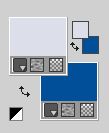 1. Apri una nuova immagine trasparente 900 x 600 pixels. Effetti>Plugins>Mehdi - Wavy Lab 1.1. Questo filtro crea gradienti con i colori della tua paletta; il primo è il colore di sfondo, il secondo quello di primo piano Cambia gli ultimi due colori creati dal filtro il terzo con #778fb5 e il quarto con #eef3f8 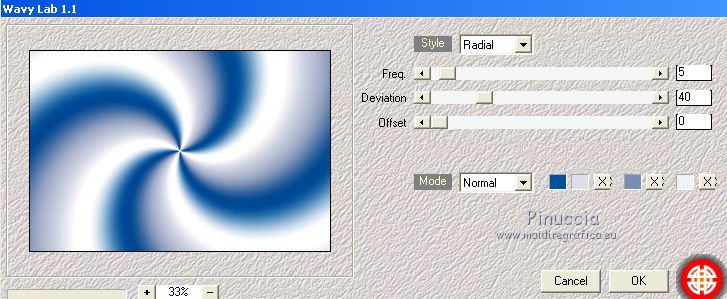 Effetti>Plugins>Mehdi - Sorting Tiles. 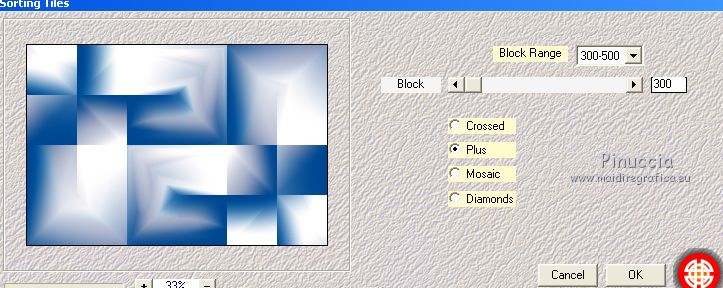 2. Effetti>Plugins>Toadies - What are you 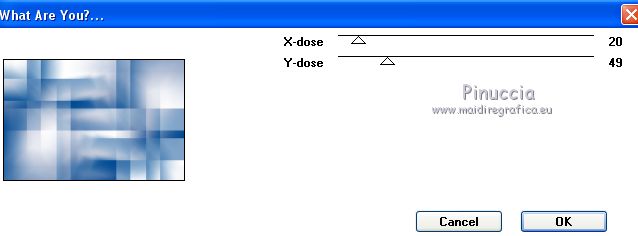 Effetti>Effetti di bordo>Aumenta. Attiva lo strumento Selezione  (non importa il tipo di selezione impostato, perchè con la selezione personalizzata si ottiene sempre un rettangolo) clicca sull'icona Selezione personalizzata  e imposta i seguenti settaggi.  Selezione>Innalza selezione a livello. Selezione>Deseleziona. Effetti>Plugins>Carolaine and Sensibility - CS-LinearH, con i settaggi standard. 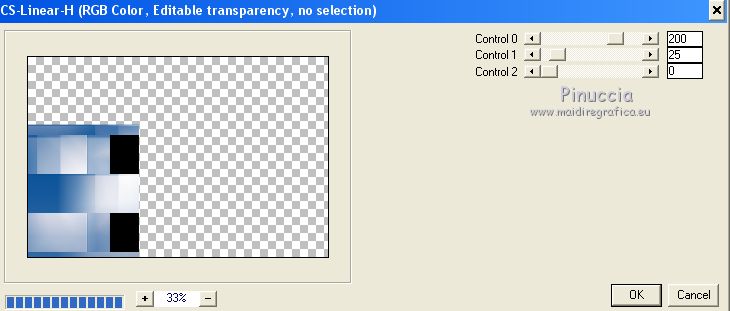 3. Effetti>Plugins>Mura's Seamless - Emboss at Alpha, con i settaggi standard. 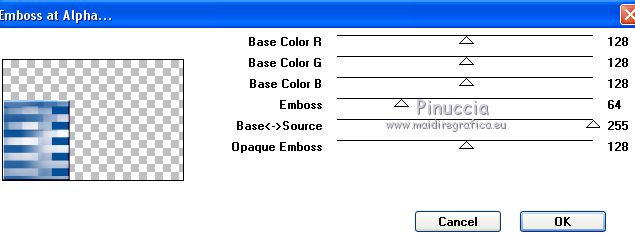 Livelli>Duplica. Effetti>Plugins>Graphics Plus - Quick Tile II, con i settaggi standard. 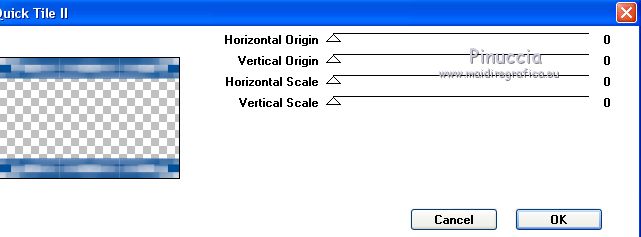 Effetti>Effetti 3D>Sfalsa ombra, colore nero.  4. Rimani posizionato sul livello superiore. Effetti>Effetti geometrici>Inclina.  Livelli>Duplica. Immagine>Rifletti. Livelli>Unisci>Unisci giù. Effetti>Effetti di riflesso>Specchio rotante.  5. Livelli>Duplica. Effetti>Plugins>Graphics Plus - Quick Tile II.  Immagine>Ruota per gradi - 90 gradi a destra  Attiva lo strumento Puntatore  e imposta Posizione X: -15,00 e Posizione Y: -150,00 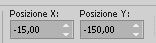 Attiva il livello Selezione innalzata (il secondo livello dal basso) Clicca con il tasto destro del mouse sul livello e seleziona Elimina  6. Rimani posizionato sul livello Raster 1. 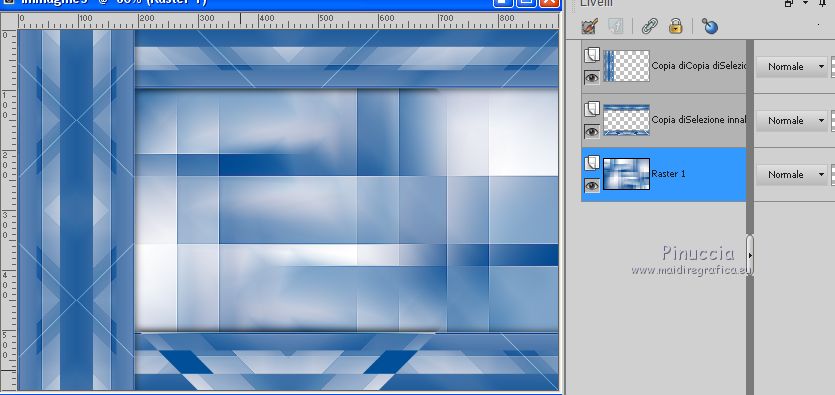 Apri il tube déco-fractale e vai a Modifica>Copia. Torna al tuo lavoro e vai a Modifica>Incolla come nuovo livello. Cambia la modalità di miscelatura di questo livello in Luce netta. Strumento Puntatore  e imposta Posizione X: 86,00 e Posizione Y: -1,00 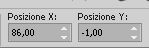 Tasto M per deselezionare lo strumento. 7. Apri il tube paysage coloré perso e vai a Modifica>Copia. Torna al tuo lavoro e vai a Modifica>Incolla come nuovo livello. Effetti>Effetti di immagine>Scostamento.  Effetti>Effetti 3D>Sfalsa ombra, colore di primo piano.  8. Apri il tube déco perso fond e vai a Modifica>Copia. Torna al tuo lavoro e vai a Modifica>Incolla come nuovo livello. Non spostarlo. E' già al suo posto. Effetti>Effetti 3D>Sfalsa ombra, con i settaggi precedenti.  9. Attiva il livello di sfondo. Livelli>Duplica. Livelli>Disponi>Porta in alto. Effetti>Plugins>Mura's Meister - Perspective Tiling. 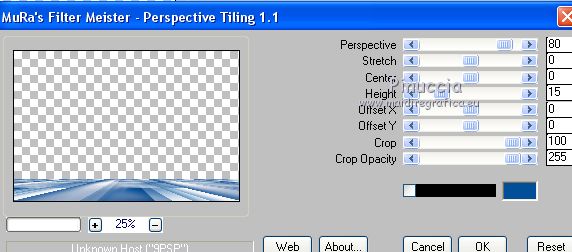 Ripeti l'Effetto una seconda volta. Livelli>Disponi>Sposta giù.  Livelli>Unisci>Unisci visibile. 10. Livelli>Nuovo livello raster. Attiva lo strumento Pennello  cerca e seleziona il pennello, dimensione 300  Applica il pennello a sinistra, al centro, cliccando 2 volte con il tasto sinistro del mouse, per usare il colore di primo piano.  in alternativa, puoi copiare-incollare come nuovo livello il tube "pinceau fait" Effetti>Plugins>Mura's Seamless - Emboss at Alpha, con i settaggi precedenti. 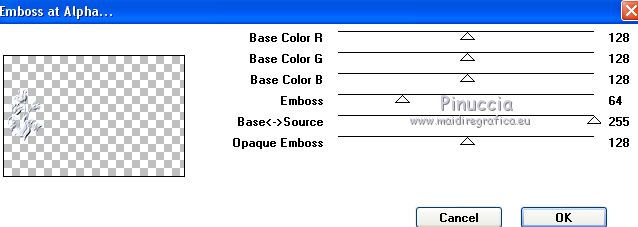 Strumento Puntatore  e imposta Posizione X: 12,00 e Posizione Y: 178,00 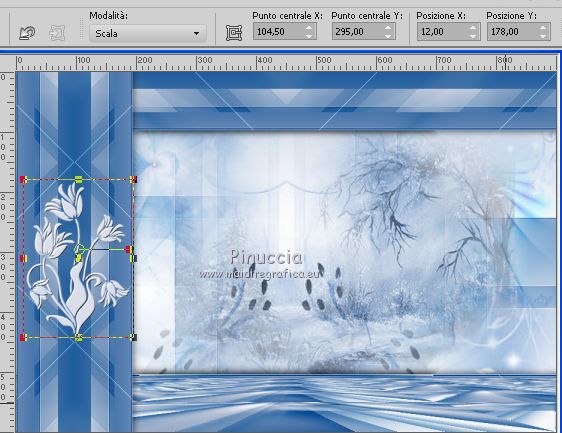 Effetti>Effetti 3D>Sfalsa ombra, colore di sfondo. 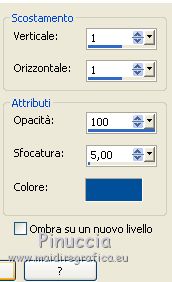 11. Apri il tube déco-1 e vai a Modifica>Copia. Torna al tuo lavoro e vai a Modifica>Incolla come nuovo livello. Strumento Puntatore  e imposta Posizione X: 17,00 e Posizione Y: 24,00 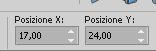 Effetti>Effetti 3D>Sfalsa ombra, con i settaggi precedenti.  12. Apri il tube déco-2 e vai a Modifica>Copia. Torna al tuo lavoro e vai a Modifica>Incolla come nuovo livello. Imposta Posizione X: 169,00 e Posizione Y: 0,00 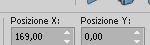 Effetti>Effetti 3D>Sfalsa ombra, con i settaggi precedenti. 13. Apri il tube déco-3 e vai a Modifica>Copia. Torna al tuo lavoro e vai a Modifica>Incolla come nuovo livello. Imposta Posizione X: 136,00 e Posizione Y: -67,00 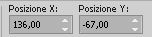 Tasto M per deselezionare lo strumento. Effetti>Effetti 3D>Sfalsa ombra, con i settaggi precedenti. 14. Immagine>Aggiungi bordatura, 1 pixel, simmetriche, colore di primo piano. Immagine>Aggiungi bordatura, 3 pixels, simmetriche, colore #778fb5. Immagine>Aggiungi bordatura, 1 pixel, simmetriche, colore di primo piano. Selezione>Seleziona tutto. Immagine>Aggiungi bordatura, 15 pixels, simmetriche, colore bianco. Selezione>Inverti. Effetti>Plugins>Mehdi - Wavy Lab 1.1., con i settaggi precedenti. 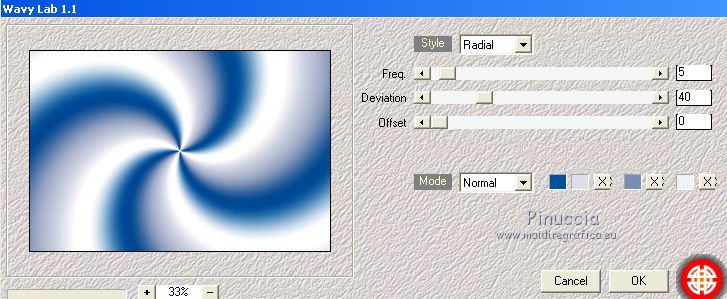 Selezione>Deseleziona. 15. Immagine>Aggiungi bordatura, 1 pixel, simmetriche, colore di primo piano. Immagine>Aggiungi bordatura, 3 pixels, simmetriche, colore #778fb5. Immagine>Aggiungi bordatura, 1 pixel, simmetriche, colore di primo piano. Selezione>Seleziona tutto. Immagine>Aggiungi bordatura, 45 pixels, simmetriche, colore bianco. Selezione>Inverti. Effetti>Plugins>Mehdi - Wavy Lab 1.1., con i settaggi precedenti. Effetti>Plugins>Tramages - Tow the line, con i settaggi standard. 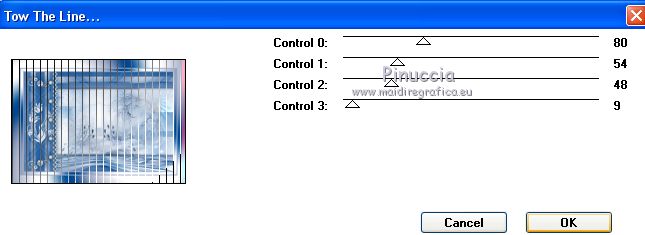 Selezione>Inverti. Effetti>Effetti 3D>Sfalsa ombra, colore di sfondo o nero. 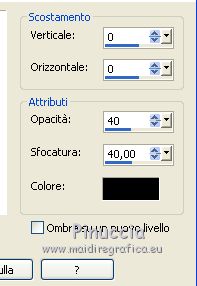 Selezione>Deseleziona. 16. Apri il tube della donna e vai a Modifica>Copia. Torna al tuo lavoro e vai a Modifica>Incolla come nuovo livello. Effetti>Effetti 3D>Sfalsa ombra, a scelta. 17. Apri il tube vase e vai a Modifica>Copia. Torna al tuo lavoro e vai a Modifica>Incolla come nuovo livello. Effetti>Effetti 3D>Sfalsa ombra, a scelta. 18. Firma il tuo lavoro su un nuovo livello. Immagine>Aggiungi bordatura, 2 pixels, simmetriche, colore di primo piano. Immagine>Ridimensiona, 950 pixels di larghezza, tutti i livelli selezionato. Salva in formato jpg. Versione con tubes di Beatriz, Jewel e Luz Cristina    Le vostre versioni. Grazie Le vostre versioni. Grazie Puoi scrivermi se hai problemi o dubbi, o trovi un link che non funziona, o soltanto per un saluto. 10 Febbraio 2021 |




